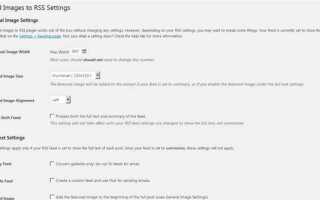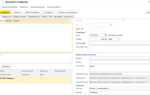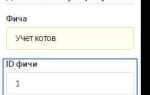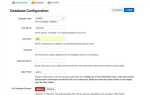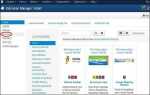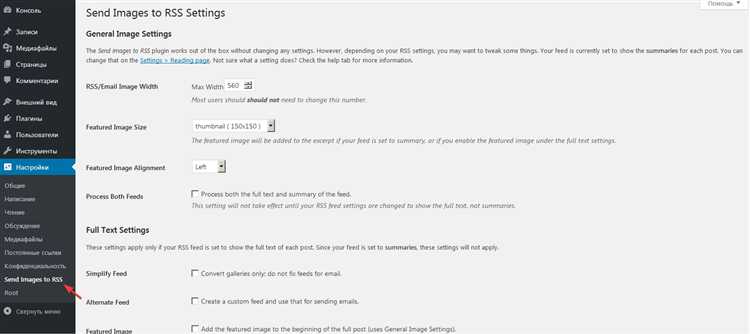
RSS (Really Simple Syndication) – это формат, который позволяет пользователям подписываться на обновления сайтов, не посещая их напрямую. В WordPress интеграция с RSS-каналами расширяет возможности для владельцев блогов и интернет-магазинов, предоставляя читателям удобный способ получать последние новости, публикации и другие обновления. Для эффективного использования этой функции важно правильно настроить соответствующие плагины.
Для того чтобы подписаться на RSS каналы в WordPress, важно выбрать подходящий плагин, который будет поддерживать актуальные стандарты и обеспечивать стабильную работу. Одним из популярных решений является WP RSS Aggregator, который позволяет автоматически собирать и отображать RSS-каналы с других сайтов. Установка этого плагина не требует сложных настроек, а его функционал позволяет не только подписываться на каналы, но и интегрировать их в ваш сайт.
Кроме того, для получения RSS-обновлений на сайте можно использовать плагин Feedzy RSS Feeds, который предоставляет простой интерфейс для добавления каналов и их отображения на страницах сайта. Плагин поддерживает как бесплатную, так и платную версии, в зависимости от нужд пользователя. При использовании Feedzy важно обратить внимание на настройки кэширования, чтобы минимизировать нагрузку на сервер при частых обновлениях.
Для максимальной эффективности рекомендуется регулярно проверять и обновлять плагины. Некоторые из них могут требовать периодических обновлений для корректной работы с новыми версиями WordPress. Также следует следить за совместимостью плагинов с другими установленными расширениями, чтобы избежать конфликтов и нестабильной работы сайта.
Где найти RSS-ленту на сайте WordPress
Если ваш сайт использует другую структуру, RSS-лента может быть доступна через добавление «/feed/» к любому URL, например: http://example.com/category/news/feed/.
Для поиска RSS-ленты можно также использовать мета-тег <link rel=»alternate» type=»application/rss+xml» href=»URL»>, который обычно добавляется в <head> всех страниц сайта. В браузере можно найти этот тег с помощью инструмента разработчика, чтобы определить точное местоположение ленты.
Если сайт использует плагины для изменения структуры ленты, как Feedzy RSS Feeds или WP RSS Aggregator, URL для RSS может быть изменён. В таком случае, проверьте настройки плагина в админ-панели WordPress для получения правильного адреса.
В некоторых случаях, если владельцы сайта настроили индивидуальные параметры, доступ к лентам можно получить через /rss или /blog/feed, вместо стандартного /feed/.
Как определить нужный формат RSS-ленты плагина
Для корректной подписки на RSS-ленту плагина WordPress необходимо понимать, какой формат ленты поддерживает данный плагин. Большинство плагинов используют стандартные форматы RSS 2.0 или Atom. Чтобы определить нужный формат, следуйте этим рекомендациям:
1. Проверьте документацию плагина. Официальная документация или описание плагина на WordPress.org часто содержит информацию о поддерживаемых форматах RSS. Это наиболее надежный источник информации.
2. Посмотрите URL-адрес ленты. Обычно лента плагина доступна по определенному URL. Например, для большинства плагинов RSS-лента может быть доступна по пути вида: https://yourwebsite.com/feed/. Иногда плагин может добавлять дополнительное название, например: https://yourwebsite.com/plugin-name/feed/.
3. Используйте инструменты для анализа ленты. Существует множество онлайн-инструментов, таких как Feedly или RSS Validator, которые позволяют проверить, какой формат используется в ленте. Эти инструменты автоматически определят формат и сообщат о возможных ошибках в структуре ленты.
4. Использование расширений браузера. Многие современные браузеры поддерживают расширения, которые позволяют просматривать и анализировать RSS-ленты. Например, расширения для Google Chrome или Firefox могут отобразить содержимое ленты и показать её формат.
5. Проверка XML-структуры ленты. Откройте URL ленты в браузере и проанализируйте её структуру. RSS 2.0 использует тег <rss version="2.0">, а Atom – <feed xmlns="http://www.w3.org/2005/Atom">. Если в ленте присутствует тег <rss>, скорее всего это RSS 2.0. Если же <feed>, то это Atom.
6. Использование стандартных настроек плагинов. Многие популярные плагины WordPress для работы с RSS лентами, например, WP RSS Aggregator, автоматически создают ленты в формате RSS 2.0. В этом случае вам не нужно вручную выбирать формат, достаточно настроить URL.
Определив формат ленты, вы сможете правильно настроить подписку и интеграцию с другими сервисами или плагинами для WordPress. Убедитесь, что выбранный плагин поддерживает нужный вам формат, чтобы избежать проблем с отображением контента на сторонних платформах.
Подключение RSS-ленты через встроенные функции WordPress

<?php echo esc_url( get_bloginfo( 'rss2_url' ) ); ?>Этот код возвращает URL ленты, которую можно добавить в ссылку или в виджет для отображения подписки. Для канала новостей сайта можно использовать:
<?php bloginfo( 'rss2_url' ); ?>Если необходимо создать собственный RSS-канал, можно воспользоваться функцией add_feed(). Она позволяет добавить новые типы RSS-каналов. Пример добавления кастомной ленты:
function custom_rss_feed() {
add_feed( 'custom', 'custom_rss_feed_function' );
}
add_action( 'init', 'custom_rss_feed' );Здесь custom – это имя канала, а custom_rss_feed_function – функция, которая будет генерировать содержимое ленты. Для обработки данных в RSS-канале создается отдельная функция, которая возвращает данные в формате XML.
Для добавления RSS-ленты в ваш сайт через виджеты используйте стандартный виджет «RSS». В административной панели перейдите в раздел «Внешний вид» > «Виджеты», выберите виджет «RSS» и вставьте URL-адрес вашего RSS-канала.
Если нужно включить RSS-ленты других сайтов, используйте функцию fetch_feed(), которая позволяет получить данные из внешних лент. Пример использования:
include_once( ABSPATH . WPINC . '/feed.php' );
$rss = fetch_feed( 'https://example.com/feed' );
Эта функция подключает внешний RSS-канал и возвращает его данные. Для дальнейшей работы с лентой нужно пройти через проверку на ошибки и извлечь нужную информацию.
Использование плагина Feedzy RSS Feeds для подписки
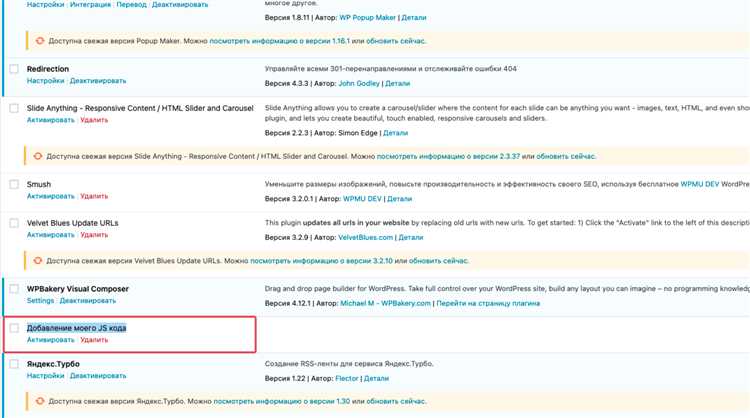
Плагин Feedzy RSS Feeds позволяет интегрировать RSS-каналы на ваш сайт WordPress для автоматической загрузки контента. Это идеальный инструмент для пользователей, желающих быстро подписаться на внешние источники и отображать их обновления на своем ресурсе.
Вот как можно использовать Feedzy для подписки на RSS-каналы:
- Установка плагина: Перейдите в раздел «Плагины» в админ-панели WordPress, нажмите «Добавить новый», найдите «Feedzy RSS Feeds» и установите его.
- Настройка источников: В разделе плагина добавьте URL-адреса нужных RSS-каналов. Вы можете использовать каналы новостей, блоги или любые другие ресурсы с поддержкой RSS.
- Настройка частоты обновлений: Плагин позволяет выбрать, как часто будут обновляться каналы – от минут до часов. Это настраивается через интерфейс плагина.
- Использование виджетов: Feedzy предоставляет виджет для отображения последних записей из RSS-каналов на сайдбаре. Просто добавьте его через раздел «Виджеты» в настройках WordPress.
- Дополнительные функции: Для более глубоких настроек доступна премиум-версия Feedzy, которая позволяет фильтровать контент, добавлять изображения, а также более гибко управлять стилем отображения.
Feedzy упрощает процесс подписки на RSS-каналы, минимизируя время на настройку и интеграцию, при этом предоставляет множество возможностей для настройки отображения контента в зависимости от потребностей вашего сайта.
Настройка отображения контента из RSS-ленты на страницах сайта
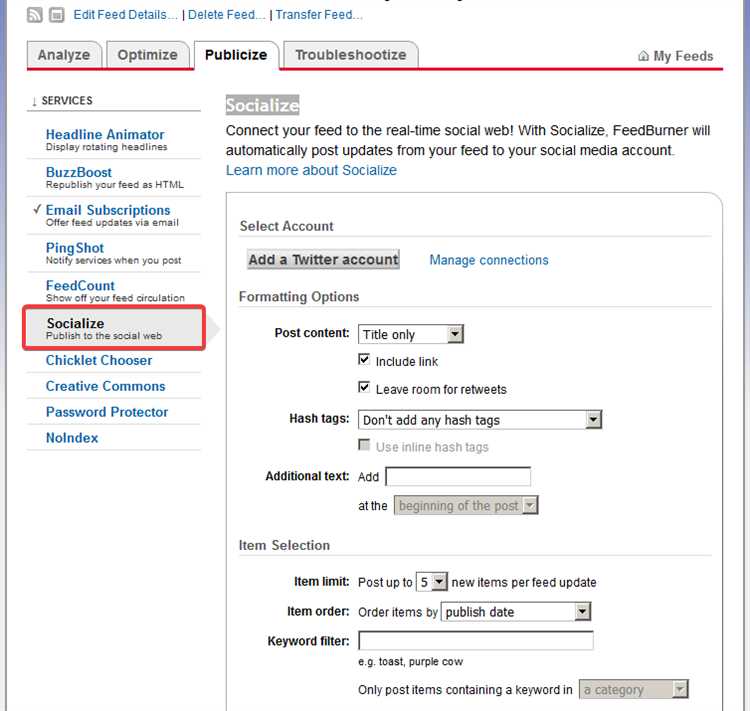
Кроме того, рекомендуется настроить кэширование для RSS-лент, чтобы минимизировать нагрузку на сервер и ускорить загрузку страниц. Это особенно важно, если ленты обновляются часто или содержат большое количество записей.
Добавление подписки на RSS плагина в виджеты сайта
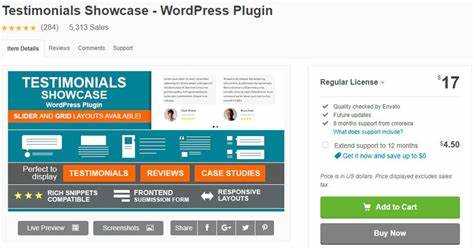
Для интеграции подписки на RSS с использованием плагина в виджетах WordPress, выполните следующие шаги:
Шаг 1: Установите плагин для RSS. Популярным выбором является RSS Footer или WP RSS Aggregator. Эти плагины позволяют вам не только показывать RSS-ленты, но и добавлять их в виджеты.
Шаг 2: После активации плагина перейдите в Виджеты в админ-панели WordPress (раздел Внешний вид > Виджеты).
Шаг 3: Найдите виджет RSS или аналогичный (в зависимости от установленного плагина). Перетащите его в нужную область виджетов вашего сайта, например, в боковую панель или футер.
Шаг 5: Сохраните изменения и проверьте отображение на сайте. Убедитесь, что подписка правильно отображается в выбранном виджете и отображаются актуальные записи.
Шаг 6: Для улучшения пользовательского опыта можно добавить кнопки социальных сетей или иконки для прямой подписки на RSS, что будет стимулировать пользователей к более активному взаимодействию с вашим контентом.
Использование виджетов для подписки на RSS помогает увеличить вовлеченность и позволяет пользователям легко следить за новыми публикациями на вашем сайте. При необходимости дополнительно настройте внешний вид и функциональность виджетов с помощью CSS или плагинов для кастомизации.
Проверка обновлений RSS-ленты через cron или внешние сервисы
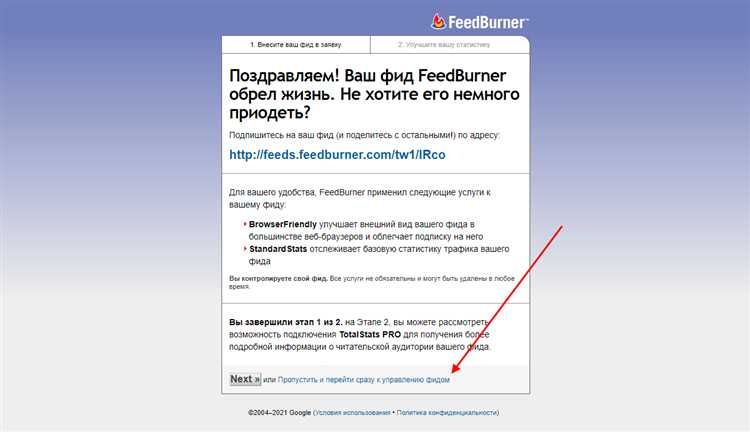
Для автоматической проверки обновлений RSS-ленты на WordPress можно настроить задачу cron или использовать внешние сервисы. Обе опции позволяют своевременно получать новые данные без необходимости вручную проверять каждое обновление.
Настройка cron позволяет запускать скрипты на сервере в определенные интервалы времени. Для этого можно использовать плагин WP-Cron или настроить серверный cron. Для серверного cron нужно добавить задачу в crontab, указав точное время, когда должна выполняться проверка RSS-ленты. Например:
*/15 * * * * /usr/bin/php /var/www/html/wp-cron.php
Этот пример настроит проверку каждые 15 минут. Необходимый путь к файлу wp-cron.php зависит от конфигурации вашего сервера и установки WordPress. Важно помнить, что WP-Cron по умолчанию работает только при посещении сайта, что может быть недостаточно для некоторых проектов.
Внешние сервисы, такие как Zapier или IFTTT, позволяют интегрировать проверку RSS-ленты с другими инструментами. Вы можете настроить триггер для проверки новых записей в ленте и отправку уведомлений на email, Slack или другие платформы. Это удобно, если серверная настройка cron невозможна или вы хотите минимизировать нагрузку на сервер.
Например, в Zapier вы можете создать “Zap”, который будет проверять RSS-ленту через заданные интервалы времени и отправлять данные в нужное место. В случае с IFTTT нужно создать апплет, который будет запускать нужное действие при появлении нового элемента в RSS.
Преимущества внешних сервисов включают в себя отсутствие необходимости в дополнительных серверных настройках и простоту интеграции с другими приложениями, что может ускорить внедрение обновлений без глубоких технических знаний.
Диагностика ошибок при подписке на RSS-источники плагинов
При настройке подписки на RSS-источники плагинов в WordPress могут возникать различные ошибки. Чтобы правильно диагностировать и устранить проблему, нужно учитывать несколько ключевых факторов.
- Проблемы с URL RSS-канала: Проверьте правильность введённого URL. Используйте валидаторы RSS-каналов, такие как W3C Feed Validator, чтобы проверить, правильно ли отображается канал.
- Ошибка 404 или недоступность канала: Если канал не открывается или возвращает ошибку 404, это может означать, что плагин не поддерживает RSS или источник был удалён. Проверьте, доступен ли канал в браузере и нет ли проблем на сервере плагина.
- Неверная кодировка: Неправильная кодировка RSS-файла может привести к невозможности его загрузки. Убедитесь, что канал использует UTF-8 или другую стандартную кодировку.
- Проблемы с кэшированием: Некоторые плагины кэшируют RSS-источники. Очистите кэш плагина или браузера, чтобы исключить использование устаревших данных.
- Ошибки в настройках плагина: Проверьте настройки плагина, особенно параметры для загрузки RSS. Некоторые плагины требуют указания дополнительной информации, например, частоты обновлений или прокси-сервера. Убедитесь, что эти настройки корректны.
После устранения основных проблем, протестируйте подписку с использованием разных инструментов для мониторинга RSS-каналов. Например, воспользуйтесь плагином «WP RSS Aggregator» или «Feedzy» для проверки корректности работы подписки и получения отчетности о возможных сбоях.
Вопрос-ответ:
Что такое RSS плагины для WordPress и зачем они нужны?
RSS плагины для WordPress позволяют пользователям подключать сайты и блоги через RSS-каналы. Эти плагины дают возможность автоматически получать обновления на ваш сайт, что полезно для блогеров и владельцев интернет-магазинов. Они могут использоваться для отображения свежих публикаций или новостей с других сайтов на вашей платформе. Это экономит время, упрощает управление контентом и помогает держать посетителей в курсе актуальной информации.
Как установить плагин для подписки на RSS в WordPress?
Для установки плагина необходимо зайти в админку WordPress, в раздел «Плагины» и нажать «Добавить новый». В строке поиска введите название плагина, например, «RSS Importer» или другой, который вам подходит. После нахождения плагина нажмите «Установить», а затем «Активировать». После активации настройте плагин в соответствии с вашими нуждами: укажите ссылки на каналы RSS, настройте отображение и другие параметры.
Какие плагины для подписки на RSS лучше всего подходят для новичков в WordPress?
Для новичков подойдут простые и интуитивно понятные плагины, такие как «RSS Aggregator» или «WP RSS Feed Retriever». Они предлагают базовые функции, такие как автоматическое отображение обновлений с внешних сайтов, без сложных настроек. Эти плагины имеют понятный интерфейс и подробные инструкции, что помогает быстро настроить подписку на RSS каналы без необходимости разбираться в технических деталях.
Как можно настроить плагин RSS в WordPress для отображения нескольких каналов?
Для отображения нескольких RSS-каналов в WordPress, откройте настройки установленного плагина. В разделе «Добавить новый канал» введите URL-адрес нужного RSS-канала и сохраните настройки. Обычно плагин позволяет добавить несколько каналов, и каждый из них будет отображаться на вашем сайте в виде ленты новостей. Вы можете настроить порядок отображения каналов, выбрать, какие элементы контента будут показываться (например, заголовки или полные записи), а также настроить частоту обновлений.